1.4.1 df命令
4.2 du命令
4.3/4.4 磁盘分区
扩展学习 parted分区gpt格式 http://www.apelearn.com/bbs/thread-7243-1-1.html
1.df命令是用于查看挂载磁盘的总容量、使用容量、剩余容量等,可以不加任何参数。默认以KB为单位显示。
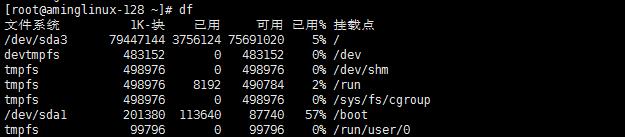
-i:表示查看查看inode的使用情况,如使已用100%,即使磁盘空间有富余,也会提示磁盘空间已满。

-h:表示使用合适的单位显示,例如GB。

-k:、-m:分别表示以KB和MB为单位显示。

2.命令du
命令du用来查看某个目录或文件所占空间大小,其格式为 du [-abckmsh] [文件或者目录名]。
-a:表示全部文件和目录的大小都列出来。如果后面不加任何选项和参数,只会列出目录(包含子目录)的大小。不指定单位,默认显示单位为KB。
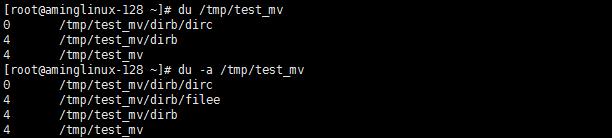
-b:表示列出的值以B为单位输出。
-k:表示以KB为单位输出,这和默认不加任何选项的输出值是一样的。
-m:表示以MB为单位输出。(同理使用-m选项时,也会有类似的问题?)
-h:表示系统自动调节单位。
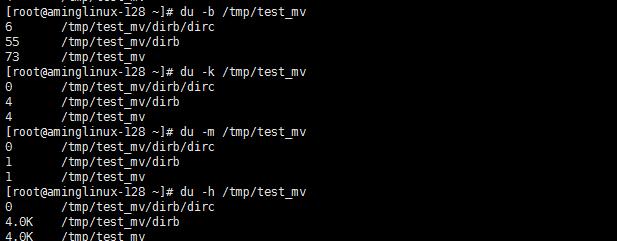
-c;表示最后加总。
4 总用量?

-s:只会列出总和。
![]()
常用du -sh filename这样的形式。
3.磁盘的分区
增加虚拟磁盘
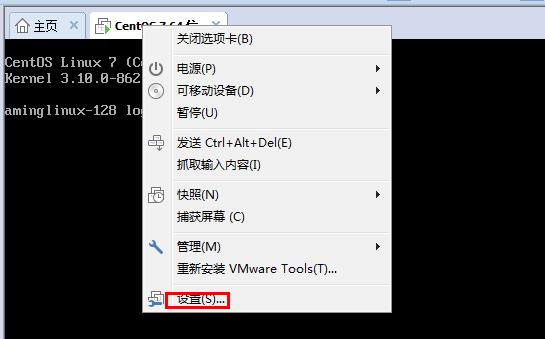
在虚拟机设置对话框,在左侧选中磁盘,点击添加按钮,点击添加硬件向导对话框,点击下一步。
选择磁盘类型保持默认,点击下一步。
选择磁盘对话框保持默认,点击下一步。
指定磁盘容量,设定最大磁盘大小为5GB,然后选择将虚拟磁盘存储为单个文件。点击下一步。重启系统识别硬盘。
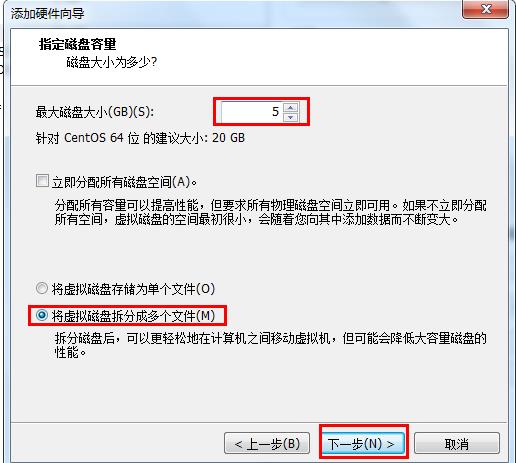
4.fidsk命令
fdsk命令只能划分小于2TB的分区。fdisk [-l] [设备名称]
fidsk 列出系统中所有的磁盘设备以及分区
fidsk -l 设备名称 列出设备下的磁盘设备以及分区
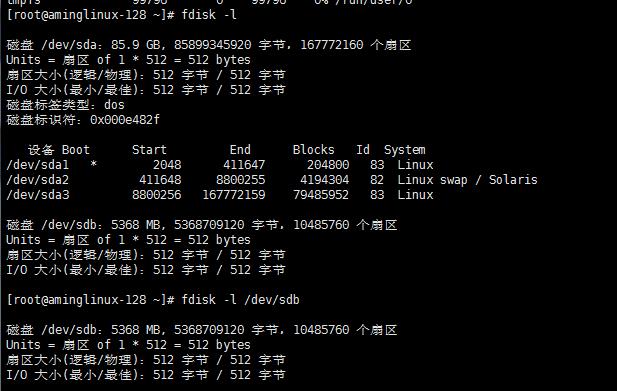
fdisk 对磁盘进行分区
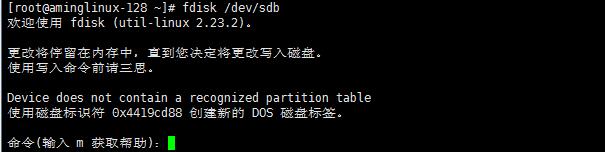
输入m列出命令
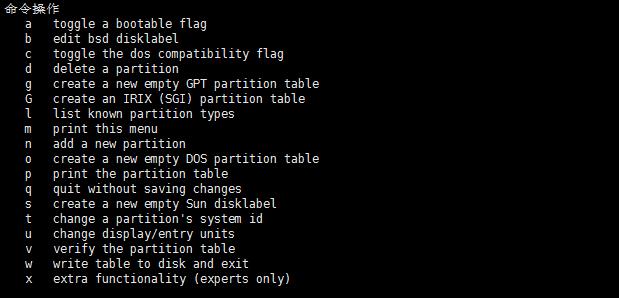
p:表示打印当前磁盘的分区情况。
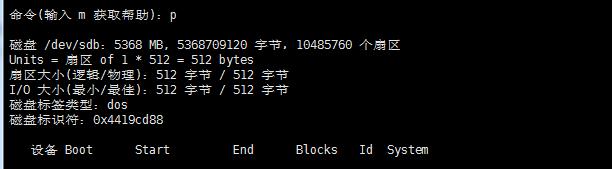
n:表示新建一个分区。
w:表示保存。
q;表示退出。
d:表示删除一个分区。
对新增磁盘进行分区。建立第一个分区。

p是主分区,e是扩展分区。输入p。

输入分区数1,起始扇区从默认2048开始,写成+1000M。用p命令查看。
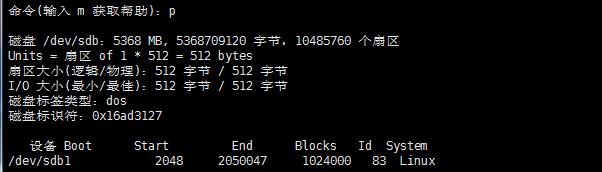
一直创建主分区到4.

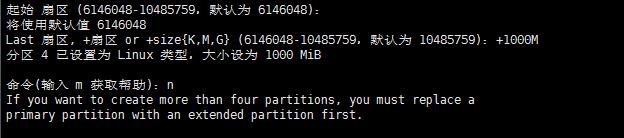
只能创建4个主分区。创建3个主分区,第四个创建逻辑分区。先删掉第4个分区。
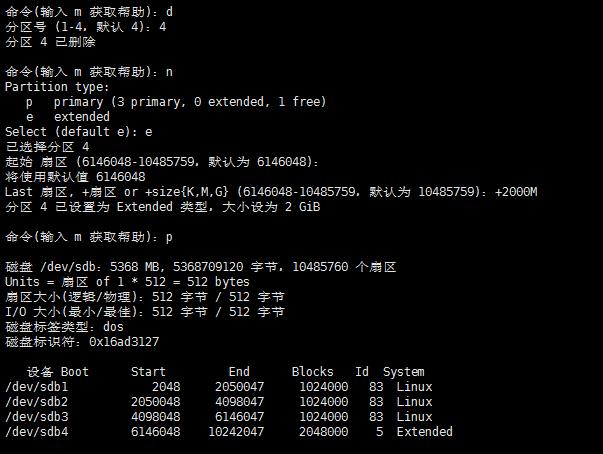
扩展分区显示为Extended,继续创建分区。
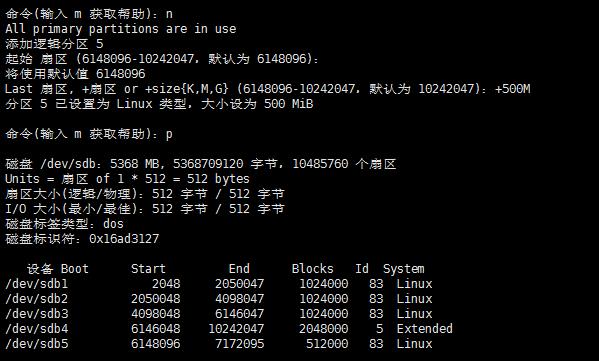
直接定义分区大小。/dev/sdb4为扩展分区不可以格式化。
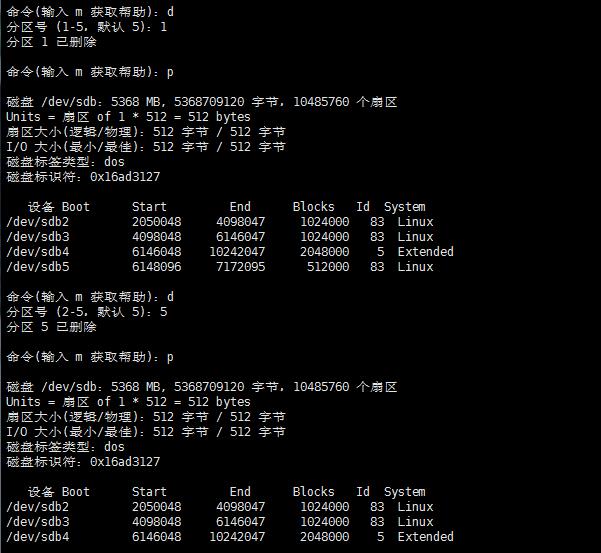
命令(输入 m 获取帮助):n
Partition type:
p primary (2 primary, 1 extended, 1 free)
l logical (numbered from 5)
Select (default p): l
添加逻辑分区 5
起始 扇区 (6148096-10242047,默认为 6148096):
将使用默认值 6148096
Last 扇区, +扇区 or +size{K,M,G} (6148096-10242047,默认为 10242047):+500M
分区 5 已设置为 Linux 类型,大小设为 500 MiB
命令(输入 m 获取帮助):p
磁盘 /dev/sdb:5368 MB, 5368709120 字节,10485760 个扇区
Units = 扇区 of 1 * 512 = 512 bytes
扇区大小(逻辑/物理):512 字节 / 512 字节
I/O 大小(最小/最佳):512 字节 / 512 字节
磁盘标签类型:dos
磁盘标识符:0x08e493ed
设备 Boot Start End Blocks Id System
/dev/sdb2 2050048 4098047 1024000 83 Linux
/dev/sdb3 4098048 6146047 1024000 83 Linux
/dev/sdb4 6146048 10242047 2048000 5 Extended
命令(输入 m 获取帮助):d
分区号 (2-5,默认 5):4
分区 4 已删除
命令(输入 m 获取帮助):p
磁盘 /dev/sdb:5368 MB, 5368709120 字节,10485760 个扇区
Units = 扇区 of 1 * 512 = 512 bytes
扇区大小(逻辑/物理):512 字节 / 512 字节
I/O 大小(最小/最佳):512 字节 / 512 字节
磁盘标签类型:dos
磁盘标识符:0x08e493ed
设备 Boot Start End Blocks Id System
/dev/sdb2 2050048 4098047 1024000 83 Linux
/dev/sdb3 4098048 6146047 1024000 83 Linux
上例中删除4,会删除整个扩展分区sdb4,包括sdb5。
命令(输入 m 获取帮助):n
Partition type:
p primary (0 primary, 0 extended, 4 free)
e extended
Select (default p): e
分区号 (1-4,默认 1):1
起始 扇区 (2048-10485759,默认为 2048):
将使用默认值 2048
Last 扇区, +扇区 or +size{K,M,G} (2048-10485759,默认为 10485759):
将使用默认值 10485759
分区 1 已设置为 Extended 类型,大小设为 5 GiB
命令(输入 m 获取帮助):p
磁盘 /dev/sdb:5368 MB, 5368709120 字节,10485760 个扇区
Units = 扇区 of 1 * 512 = 512 bytes
扇区大小(逻辑/物理):512 字节 / 512 字节
I/O 大小(最小/最佳):512 字节 / 512 字节
磁盘标签类型:dos
磁盘标识符:0x41932729
设备 Boot Start End Blocks Id System
/dev/sdb1 2048 10485759 5241856 5 Extended
命令(输入 m 获取帮助):n
Partition type:
p primary (0 primary, 1 extended, 3 free)
l logical (numbered from 5)
由上例可知,把第一个分区定位扩展分区,并且把全部空间都划分给扩展分区。继续分区时,提示选择分区类型主分区p还是逻辑分区l,逻辑分区的id是从5开始的,因为前4个id为主分区或者扩展分区。把所有分区给扩展分区,选择p会报错。
命令(输入 m 获取帮助):n
Partition type:
p primary (0 primary, 1 extended, 3 free)
l logical (numbered from 5)
Select (default p): p
分区号 (2-4,默认 2):2
No free sectors available
划分逻辑分区
命令(输入 m 获取帮助):n
Partition type:
p primary (0 primary, 1 extended, 3 free)
l logical (numbered from 5)
Select (default p): l
添加逻辑分区 5
起始 扇区 (4096-10485759,默认为 4096):
将使用默认值 4096
Last 扇区, +扇区 or +size{K,M,G} (4096-10485759,默认为 10485759):+1000M
分区 5 已设置为 Linux 类型,大小设为 1000 MiB
命令(输入 m 获取帮助):p
磁盘 /dev/sdb:5368 MB, 5368709120 字节,10485760 个扇区
Units = 扇区 of 1 * 512 = 512 bytes
扇区大小(逻辑/物理):512 字节 / 512 字节
I/O 大小(最小/最佳):512 字节 / 512 字节
磁盘标签类型:dos
磁盘标识符:0x41932729
设备 Boot Start End Blocks Id System
/dev/sdb1 2048 10485759 5241856 5 Extended
/dev/sdb5 4096 2052095 1024000 83 Linux
命令(输入 m 获取帮助):n
Partition type:
p primary (0 primary, 1 extended, 3 free)
l logical (numbered from 5)
Select (default p): l
添加逻辑分区 6
起始 扇区 (2054144-10485759,默认为 2054144):+1000M
值超出范围。
起始 扇区 (2054144-10485759,默认为 2054144):
将使用默认值 2054144
Last 扇区, +扇区 or +size{K,M,G} (2054144-10485759,默认为 10485759):+1000M
分区 6 已设置为 Linux 类型,大小设为 1000 MiB
命令(输入 m 获取帮助):p
磁盘 /dev/sdb:5368 MB, 5368709120 字节,10485760 个扇区
Units = 扇区 of 1 * 512 = 512 bytes
扇区大小(逻辑/物理):512 字节 / 512 字节
I/O 大小(最小/最佳):512 字节 / 512 字节
磁盘标签类型:dos
磁盘标识符:0x41932729
设备 Boot Start End Blocks Id System
/dev/sdb1 2048 10485759 5241856 5 Extended
/dev/sdb5 4096 2052095 1024000 83 Linux
/dev/sdb6 2054144 4102143 1024000 83 Linux
分区完成后,输入w命令保存配置。
命令(输入 m 获取帮助):w
The partition table has been altered!
Calling ioctl() to re-read partition table.
正在同步磁盘。使用fdisk -l /dev/sdb查看分区情况。
[root@aminglinux-128 ~]# fdisk -l /dev/sdb
磁盘 /dev/sdb:5368 MB, 5368709120 字节,10485760 个扇区
Units = 扇区 of 1 * 512 = 512 bytes
扇区大小(逻辑/物理):512 字节 / 512 字节
I/O 大小(最小/最佳):512 字节 / 512 字节
磁盘标签类型:dos
磁盘标识符:0x41932729
设备 Boot Start End Blocks Id System
/dev/sdb1 2048 10485759 5241856 5 Extended
/dev/sdb5 4096 2052095 1024000 83 Linux
/dev/sdb6 2054144 4102143 1024000 83 Linux























 被折叠的 条评论
为什么被折叠?
被折叠的 条评论
为什么被折叠?








